Mündəricat
Şəkillər bir çox yaxşı InDesign tərtibatlarının əsasını təşkil edir, lakin darıxdırıcı köhnə düzbucaqlılarla ilişib qalmaq lazım deyil. Adobe InDesign, vizual və tipoqrafik elementlərinizi daha dinamik tərtibata inteqrasiya etməyə kömək edən mürəkkəb mətn sarğıları yaratmaq üçün əla alətlər dəstinə malikdir.
Bu alətləri öyrənmək asandır, lakin mənimsəmək üçün bir az vaxt və təcrübə tələb olunur, ona görə də onların necə işlədiyinə qısa nəzər salaq.
InDesign-da Şəklin Ətrafına Mətni necə bükmək olar
Mətni şəkillər və şəkillər ətrafında bükmək InDesign-da olduqca asandır, xüsusən də düzbucaqlı şəkil və ya kimi sadə forma ilə işləyirsinizsə. qrafik.
Bu dərsliyin məqsədləri üçün mən fərz edəcəyəm ki, siz artıq mətni bükmək istədiyiniz obyekti daxil etmisiniz, lakin necə edəcəyinizi bilmirsinizsə, mənim təlimatıma baxa bilərsiniz. şəkillərin InDesign-a necə daxil ediləcəyi haqqında.
Addım 1: Bükmək istədiyiniz obyekti seçin və onun mətn çərçivəsi ilə üst-üstə düşdüyünə əmin olun (bu, əslində lazım deyil, lakin ola bilər) mətn sarğı parametrlərinizin nəticələrini ölçməyə kömək edir).
Addım 2: Əsas sənəd pəncərəsinin yuxarı hissəsində yerləşən İdarəetmə panelində aşağıda vurğulandığı kimi mətnin sarılması bölməsini tapın.
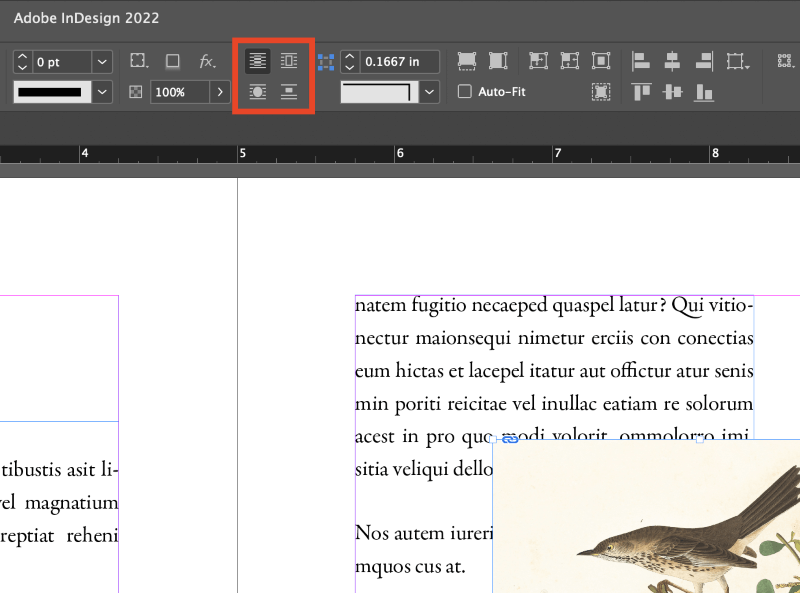
Bu dörd düymə InDesign-da əsas mətn yığma seçimlərini idarə edir. Yuxarı soldan saat əqrəbi istiqamətində bunlardır: Mətn sarğı yoxdur, Həddiləyici qutunun ətrafına sarın, Obyekt şəklinin ətrafına sarın və Atlayınobyekt.
Addım 3: Balma obyektiniz seçildiyi halda, əsas mətn sarğısını yaratmaq üçün müvafiq mətn sarğı düyməsini klikləyin.
Siz həmçinin Mətn Sarma panelindən istifadə edərək daha çox seçimləri tənzimləyə bilərsiniz. Pəncərə menyusunu açın və Mətn Paketi üzərinə klikləyin və ya siz klaviatura qısa yolundan istifadə edə bilərsiniz Əmr + Seçim + W (PC-də InDesign istifadə edirsinizsə, Ctrl + Alt + W istifadə edin).

Mətn Sarma paneli sizə eyni dörd sarma variantını tənzimləməyə imkan verir, həm də mətninizin bükülmüş obyektin ətrafına nə qədər yaxın yerləşəcəyi ilə bağlı bəzi fərdiləşdirmə seçimləri təqdim edir.
Həmçinin, bükməni müəyyən sahələrə məhdudlaşdıra və müxtəlif seçimlərlə bükmə konturlarını fərdiləşdirə bilərsiniz.
Sonuncu, lakin ən vacibi, siz mətninizin yalnız şəklinizin üstündə görünməsi üçün bütün örtüyü çevirə bilərsiniz.
InDesign-da Məzmundan xəbərdar Mətn Paketləmə
Bir InDesign-ın mətn sarğı alət dəstinin ən cəlbedici yeni xüsusiyyətlərindən biri mətn sarğı kənarınız üçün son dərəcə dəqiq fərdi yol yaratmaq üçün Photoshop-un Mövzu Seçin alqoritmindən birbaşa InDesign daxilində istifadə etmək bacarığıdır.
Əgər siz Photoshop-dan bu alətlə tanış deyilsinizsə, bu, məhz adın dediyi kimi edən maşın öyrənmə hiyləsidir: o, şəklinizi təhlil edir və hesab etdiyi şeylər ətrafında seçim yaradır. əsas mövzu.
Mövzu ətrafında fərdi sarğı yaratmaq üçünbir şəkildə, fon və əsas mövzu arasında kifayət qədər aydın fərqi olan bir şəkil ilə işləməlisiniz. Mövzu Seçmə alqoritmi olduqca yaxşıdır, lakin bəzən daha mürəkkəb şəkillərdə itirilir.

Obyektiniz seçilmiş halda, Mətn Sarma panelində Obyektin ətrafına sarın seçimini aktiv edin. Kontur Seçimləri bölməsində, açılan menyudan Mövzu seçin seçin.
InDesign şəklin mürəkkəbliyindən və CPU-nuzdan asılı olaraq bir və ya on saniyə düşünəcək və sonra siz təsvirinizin mövzusu ətrafında açıq mavi rəngdə yeni yolun göründüyünü görəcəksiniz.

Düşünürəm ki, bu prosesin həyata keçirilməsi istifadəçi təcrübəsi baxımından hələ də bir qədər kobuddur, lakin yuxarıdakı nümunədə gördüyünüz kimi nəticələr yaxşıdır.
Təkmil Mətn Paketlər
Fərdi mətn sarğılarının səsini bəyənirsinizsə, lakin daha çox çeviklik istəyirsinizsə, InDesign həmçinin onları dəstəkləyən istənilən fayl formatından kəsmə maskalarını və alfa kanallarını oxuya bilər və sonra onları mətn sarğı bələdçiləri kimi istifadə edin.
Şəklinizi yerləşdirin və Mətn Sarma panelində Obyekt şəklinin ətrafına sarın seçimini aktiv edin. Kontur Seçimləri bölməsində şəkliniz üçün uyğun variantı seçin. InDesign kəsmə yolunu, Photoshop yolunu və ya alfa kanalınızı aşkar etməyibsə, müvafiq seçim əlçatan olmayacaq.
Haqqında QeydInDesign Kırpma Yolları
InDesign həmçinin daha yeni Mövzu Seçmə seçimindən bir qədər daha mürəkkəb prosesdən istifadə edərək öz kəsmə maskalarını yarada bilər. O, daha az qabiliyyətlidir və sizi şəklinizin fonunu silməyə məcbur edir, lakin dəbli müasir versiya sizin üçün işləmirsə, yenə də faydalı ola bilər.
Şəkil obyektinizi seçin və klaviatura qısayolunu basın. Əmr + Seçim + Shift + K ( Ctrl + Alt +

Növü Kənarları aşkarla olaraq dəyişin və siz aşağıdakı seçimləri tənzimləyə biləcəksiniz. Şəklinizin məzmunundan asılı olaraq, siz Threshold və Tolerance parametrləri ilə kifayət qədər sınaq keçirməli ola bilərsiniz, beləliklə, nəticələri görmək üçün Önizləmə qutunu yoxlayın. OK düyməsini sıxmazdan əvvəl.

Bu üsulla yaradılan kəsmə yolu daha sonra Mətn Paketi menyusunun Kontur Seçimləri bölməsində istifadə edilə bilər. Mövzu Seçin qədər sadə olmasa da, müəyyən şəkillərə daha yaxşı sarğı təklif edə bilər və xarici şəkil redaktoruna etibar etmədən mövzunu fonundan təcrid etməyə imkan verir.
Tez-tez verilən suallar
InDesign layihələri demək olar ki, qeyri-məhdud tərtibat imkanlarına malikdir, ona görə də istər-istəməz yuxarıdakı bölmələrdə əhatə olunmayan bəzi əlavə suallar var. InDesign mətninin sarılması ilə bağlı sualınız varsaDarıxdığımı, aşağıdakı şərhlərdə mənə bildirin!
InDesign-da mətni cədvəl ətrafında necə bükmək olar?
InDesign sizə mətni masanın ətrafına çox asanlıqla bükməyə imkan verir, sadəcə olaraq, Cədvəl seçdiyiniz zaman İdarəetmə paneli mətn sarğı seçimlərini avtomatik göstərmək üçün yenilənmir. Əvəzində, siz birbaşa Mətn Sarma paneli ilə işləməli olacaqsınız.

Pəncərə menyusunu açıb Mətn Paketi seçərək Mətn Sarma panelini göstərin. Siz həmçinin klaviatura qısa yolundan istifadə edə bilərsiniz Əmr + Seçimlər + W ( Ctrl + Alt + <4 istifadə edin>W kompüterdə). Cədvəl obyektinizi seçin və Mətn Sarma panelində istədiyiniz mətn sarğı üslubu üçün düyməni basın.
InDesign-da mətnin sarılmasını necə aradan qaldırmaq olar?
InDesign-da mətn paketini dayandırmağın bir neçə müxtəlif səbəbi var və buna görə də tətbiq oluna biləcək bir neçə fərqli üsul var.
Əgər siz sadəcə olaraq mətn paketini tamamilə söndürmək istəyirsinizsə seçilmiş obyekt üçün əsas sənəd pəncərəsinin yuxarısındakı İdarəetmə panelində Mətn sarğı yoxdur seçiminə klikləyin.
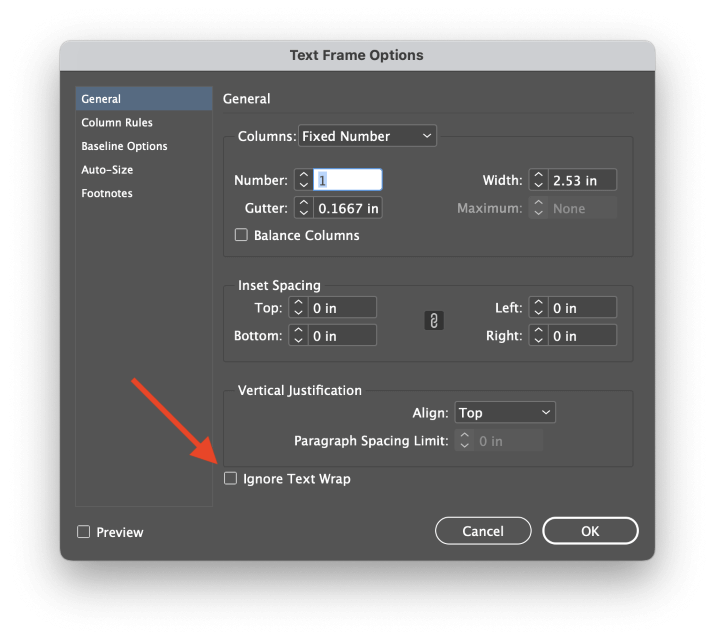
Siz həmçinin xüsusi mətn təyin edə bilərsiniz. mətn sarğı parametrlərini nəzərə almamaq üçün çərçivə. Mətn çərçivənizi seçin və Command + B (PC-də InDesign istifadə edirsinizsə, Ctrl + B istifadə edin) düymələrini basın. Mətn Çərçivəsi Seçimləri dialoqunu açın. Aşağıdakı Mətn sarğısına məhəl qoyma etiketli qutuyu yoxlayın.
Yekun Söz
Bu, əhatə edirInDesign-da mətni necə bükmək barədə bütün əsasları, lakin daha təkmil mətn yığma seçimləri ilə rahat işləmək üçün bacarıqlarınızı məşq etməlisiniz. Kəsmə yolları və maskalar sizə sarğılarınız üzərində son nəzarət dərəcəsini verir, lakin Mövzu Seçin seçimi bəzi hallarda əla qısa yoldur.
Mətnin paketlənməsi xoş olsun!

